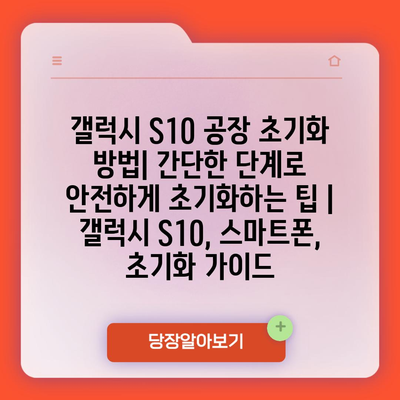갤럭시 S10을 사용할 때 기기가 느려지거나 오류가 발생하는 경우, 공장 초기화가 필요한 경우가 있습니다.
공장 초기화는 모든 데이터를 삭제하고 기기를 처음 사용하던 상태로 되돌리는 과정입니다.
그러므로 초기화 전에 반드시 중요한 데이터를 백업해 두어야 합니다.
이 글에서는 갤럭시 S10을 안전하게 초기화하는 간단한 단계를 설명드리겠습니다.
먼저, 설정 메뉴에 들어가서 ‘일반 관리’를 선택합니다.
그 후 ‘초기화’를 클릭하고 ‘공장 데이터 초기화’ 옵션을 찾으세요.
화면의 안내에 따라 초기화를 진행하면 됩니다.
이 과정을 통해 기기의 성능을 개선할 수 있으며, 불필요한 데이터를 정리할 수 있습니다.
이제 갤럭시 S10의 초기화 과정을 쉽게 따라해 보세요!
✅ 아이폰 클라우드 비밀번호를 쉽게 재설정하는 방법을 알아보세요.
갤럭시 S10 초기화 전 준비사항
갤럭시 S10을 공장 초기화하기 전에 반드시 준비해야 할 사항들이 있습니다. 초기화 과정은 모든 데이터를 삭제하기 때문에, 사전 점검이 매우 중요합니다. 아래의 단계들을 신중하게 따르세요.
첫 번째로, 모든 중요한 데이터는 클라우드나 외장 저장소에 백업해야 합니다. 갤럭시 S10에는 다양한 백업 옵션이 있어, 손쉽게 데이터를 저장할 수 있습니다. Google 드라이브, 삼성 클라우드 등을 이용하세요.
두 번째, 초기화 후에는 스마트폰이 초기 설정 상태로 돌아가기 때문에, 앱과 계정 정보도 다시 입력해야 합니다. 이를 위해 자주 사용하는 앱의 로그인 정보를 미리 기록해두는 것이 좋습니다.
세 번째, 초기화 전에 충전 상태를 점검하세요. 배터리가 충분히 충전되어 있지 않으면 초기화 중에 문제가 발생할 수 있습니다. 최소 50% 이상의 배터리 잔량이 필요합니다.
다음으로, 각종 설정 사항도 점검해 두는 것이 좋습니다. 특히, 사용 중이던 앱들과 중요 설정 내용을 체크리스트로 남겨두면 초기화 후 다시 설정하는 데 도움이 됩니다.
- 중요 데이터 백업 확인
- 충전 상태 확인
- 앱 로그인 정보 기록
- 설정 사항 체크리스트 작성
마지막으로, 초기화 과정에 대한 충분한 이해와 준비가 필요합니다. 초기화 후에는 불필요한 데이터가 모두 삭제되므로, 사용자 본인이 원하는 상태로 스마트폰을 재설정할 수 있는 기회가 주어집니다. 따라서, 위의 준비사항을 참고하여 안전하게 초기화를 진행하세요.
✅ 갤럭시 워치4 초기화 방법과 주의사항을 알아보세요.
기본 설정에서 공장 초기화하기
갤럭시 S10을 공장 초기화하는 방법은 매우 간단합니다. 아래의 단계별 가이드를 따라하면 쉽게 초기화를 할 수 있습니다. 공장 초기화는 기기를 원래의 상태로 되돌리는 과정이며, 기기를 처음 구입했을 때와 같은 상태로 복원합니다. 다만, 초기화 전에는 반드시 중요 데이터를 백업해 두는 것이 좋습니다.
| 단계 | 설명 | 주의사항 |
|---|---|---|
| 1단계 | 기기의 전원을 켭니다. | 배터리가 충분한지 확인하세요. |
| 2단계 | 설정 메뉴로 들어갑니다. | 스마트폰의 화면을 손쉽게 탐색하세요. |
| 3단계 | ‘일반’ 옵션을 선택합니다. | 설정 메뉴의 일반 항목을 찾아보세요. |
| 4단계 | ‘초기화’를 선택한 후 ‘공장 데이터 초기화’를 클릭합니다. | 중요한 데이터를 미리 백업했는지 확인하세요. |
| 5단계 | 초기화 진행을 확인한 후 진행합니다. | 이 과정은 몇 분이 소요될 수 있습니다. |
위 표는 갤럭시 S10의 공장 초기화에 필요한 단계와 주의사항을 요약한 것입니다. 각 단계마다 주의사항을 잘 확인하고 진행하시면 안전하게 초기화할 수 있습니다. 초기화가 완료되면 기기는 다시 설정을 해야 하므로, 필요한 정보를 미리 준비해두세요.
✅ 구글 드라이브에서 안전하게 파일을 공유하는 팁을 알아보세요.
데이터 백업 방법 안내
갤럭시 S10으로 데이터를 안전하게 백업하는 방법을 알아보겠습니다.
1, 클라우드 백업 사용하기
갤럭시 S10은 구글 드라이브와 같은 클라우드 서비스를 통해 데이터를 쉽게 백업할 수 있습니다. 클라우드 백업은 데이터를 저장하고 필요할 때 언제든지 접근할 수 있는 장점이 있습니다. 설정에서 계정을 연동한 후 사용자 데이터를 백업하는 옵션을 선택하면 됩니다. 특히 연락처, 사진, 문서 등의 중요한 데이터는 클라우드에 저장해 두는 것이 좋습니다.
갤럭시 S10의 Samsung Cloud를 활용한 백업 방법을 살펴보겠습니다.
2, Samsung Cloud를 통한 백업
Samsung Cloud는 갤럭시 기기에서 사진, 동영상, 애플리케이션 데이터 등을 쉽게 백업할 수 있도록 도와줍니다. 설정 메뉴에서 해당 옵션을 활성화하면 기기가 자동으로 데이터를 백업할 수 있습니다. 단, 클라우드 공간이 제한적이니 주기적으로 확인하는 것이 필요합니다.
PC를 이용해 갤럭시 S10의 데이터를 백업하는 방법도 있습니다.
3, PC와 연결하여 데이터 백업
USB 케이블을 사용하여 갤럭시 S10을 PC에 연결하면 모든 데이터 파일을 복사할 수 있습니다. 필요한 파일을 선택해 드래그 앤 드롭 방식으로 쉽게 백업할 수 있습니다. 이 방법은 특히 대량의 파일을 한 번에 이동할 때 유용하며, 데이터 이동하기 전에 기기의 드라이버가 잘 설치되어 있는지 확인해야 합니다.
SD 카드에 중요한 데이터를 저장하는 방법을 확인해 보겠습니다.
4, SD 카드에 데이터 백업하기
SD 카드를 활용하면 갤럭시 S10의 데이터를 안전하게 저장할 수 있습니다. 데이터 관리 앱을 통해 필수 파일을 SD 카드로 옮길 수 있으며, 이는 데이터 용량을 줄이는 데도 큰 도움이 됩니다. SD 카드는 또한 기기를 공장 초기화한 후에도 데이터 복구가 가능하므로 매우 유용합니다.
마지막으로 중요한 데이터를 백업하는 방법을 다시 정리해 보겠습니다.
5, 중요한 데이터 삭제 전에 최종 확인
중요한 데이터를 삭제하기 전, 백업이 완료되었는지 최종 확인하는 것이 필수적입니다. 특히 사진, 동영상과 같은 소중한 데이터는 여러 방법으로 중복 백업해 두는 것이 안전합니다. 안정적인 데이터 관리 습관을 기르면 이후 복구 과정에서 큰 도움이 될 것입니다.
✅ 아이폰 초기화 전 꼭 알아야 할 필수 팁을 확인해 보세요.
초기화 후 설정 복구 팁
1, 구글 계정 복구
- 갤럭시 S10을 초기화한 후 가장 먼저 해야 할 일은 구글 계정으로 로그인하는 것입니다.
- 구글 계정에 저장된 연락처, 메일, 일정 등의 데이터가 자동으로 복구됩니다.
- 이 과정을 통해 클라우드에 저장된 개인 정보를 쉽게 찾을 수 있습니다.
구글 계정 로그인 방법
갤럭시 S10의 설정 메뉴에서 ‘계정 및 백업’을 선택한 후 구글을 선택합니다. 그 다음, 이메일과 비밀번호를 입력하여 로그인합니다. 초기화 전에 이미 구글 계정을 설정해 두었다면, 모든 데이터가 자동으로 복구됩니다.
복구 과정 주의사항
초기화 후 구글 계정에 로그인할 때 두 단계 인증이 설정되어 있다면, 해당 인증 절차를 따라야 합니다. 이 점을 유의하지 않으면 데이터 복원이 어려울 수 있습니다.
2, 앱 및 콘텐츠 복구
- 초기화 후 삼성 앱 스토어나 구글 플레이 스토어에서 필요한 앱을 다시 설치할 수 있습니다.
- 이전에 설치한 앱이 있다면, 구글 플레이 스토어의 ‘내 앱 및 게임’에서 쉽게 재다운로드 가능합니다.
- 앱 내 구매 정보 역시 복구 가능하지만, 일부 앱에서는 추가 인증이 필요할 수 있습니다.
앱 다운로드 방법
플레이 스토어를 열고 ‘내 앱 및 게임’ 메뉴를 선택하여 이미 설치한 앱 목록을 확인합니다. 원하는 앱을 찾아 재다운로드하면 예전 데이터가 복구됩니다.
앱 데이터 복원 유의사항
일부 앱에서는 초기에 설정한 데이터가 클라우드에 저장되지 않을 수 있으니, 중요 데이터는 미리 백업해두는 것이 좋습니다. 초기화 후에는 새로운 설정을 할 필요가 있을 수 있습니다.
3, 개인 설정 복구
- 초기화 후, 화면 배경, 알림음, 문자 설정 등의 개인 맞춤형 설정을 다시 해주어야 합니다.
- 이 설정들은 개별적으로 조정해야 하며, 이전의 설정을 완전히 복구할 수는 없습니다.
- 시간이 걸리겠지만, 원하는 대로 설정을 개별적으로 조정하면 됩니다.
개인 설정 방법
설정 메뉴로 이동한 후 ‘디스플레이’ 혹은 ‘소리’와 같은 항목을 선택하여 개인의 취향에 맞게 조정합니다. 원하는 배경화면이나 알림음을 선택하여 다시 설정할 수 있습니다.
설정 복구 시 주의사항
개인 설정을 복구하는 과정에서 이전 설정을 기억하고 있어야 합니다. 또한, 필요에 따라 설정 이후에도 지속적으로 변경을 할 수 있다는 점을 유념해두세요.
✅ 아이폰의 페이스아이디로 더 안전하게 인증받는 방법을 알아보세요.
공장 초기화 후 유의할 점
공장 초기화 후에는 기기 설정을 다시 한번 확인하고 각종 계정 로그인을 진행해야 합니다. 초기화 후 데이터가 모두 삭제되므로, 사전 백업 여부에 따라 복구 진행이 달라질 수 있습니다.
또한, 초기화 후에는 앱 다운로드가 필요하며, 본인에게 필요한 앱을 선별하여 설치하는 것이 중요합니다. 초기화 이후 잘 알지 못하는 앱이 설치되지 않도록 주의해야 합니다.
마찬가지로, 초기화 과정에서 문제가 발생하거나 불안한 점이 있다면, 관련 고객센터에 문의하여 전문적인 도움을 받는 것이 좋습니다.
“공장 초기화 후에는 새로운 시작이 되는 만큼, 신중하게 설정을 진행하고 각종 기능을 점검하는 것이 중요합니다.”
✅ 갤럭시 노트9 초기화 방법을 알려드립니다. 놓치지 마세요!
갤럭시 S10 공장 초기화 방법| 간단한 단계로 안전하게 초기화하는 팁 | 갤럭시 S10, 스마트폰, 초기화 가이드 에 대해 자주 묻는 질문 TOP 5
질문. 갤럭시 S10의 공장 초기화는 어떻게 하나요?
답변. 갤럭시 S10의 공장 초기화는 설정 메뉴에서 진행할 수 있습니다. 설정 > 일반 관리 > 재설정 > 공장 데이터 초기화 순으로 이동하여 초기화를 진행하면 됩니다. 이 과정에서 모든 데이터가 삭제되므로, 미리 백업을 해두는 것이 좋습니다.
질문. 공장 초기화 후 데이터는 복구할 수 있나요?
답변. 공장 초기화를 하면 기기에 저장된 모든 데이터가 삭제됩니다. 복구할 수 있는 방법은 없습니다. 다만, 초기화 전에 클라우드 서비스나 외부 저장 장치에 담아 둔 데이터를 통해 복구할 수 있으니, 데이터 백업을 반드시 체크하세요.
질문. 공장 초기화가 필요한 경우는 언제인가요?
답변. 스마트폰이 느려지거나 오류가 잦은 경우, 또는 기기를 판매하거나 양도할 때는 공장 초기화가 필요합니다. 초기화로 기기의 성능을 되살릴 수 있으며, 개인 정보를 안전하게 제거할 수 있습니다.
질문. 초기화 후 괜찮은가요? 어떤 점을 주의해야 하나요?
답변. 초기화 후에는 기기를 처음 구입했을 때와 같은 상태로 돌아갑니다. 그러나 로그인 정보, 설정과 앱들이 사라지므로 다시 설정해주어야 합니다. 또한 업데이트가 필요할 수 있으니, 초기화 후 최신 소프트웨어로 바로 업데이트하는 것이 좋습니다.
질문. 초기화 방법 중 안전한 방법은 어떤 것인가요?
답변. 안전하게 초기화하려면, 반드시 중요한 데이터를 백업하고, 초기화 후에는 기기를 최신 상태로 유지하는 것이 중요합니다. 설정 메뉴를 통해 진행하면 보다 안전하게 초기화할 수 있으며, 예기치 못한 데이터 손실을 피할 수 있습니다.